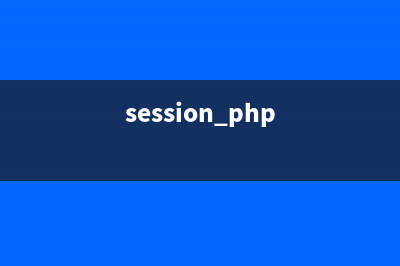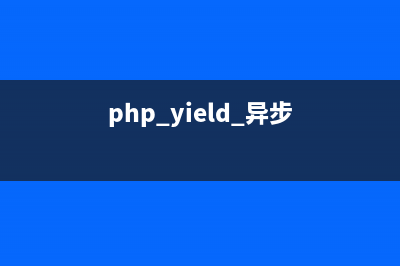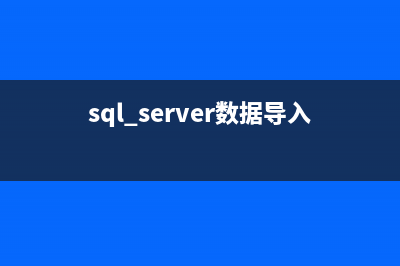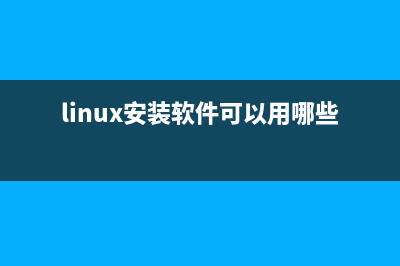位置: 编程技术 - 正文
Win8怎么关闭自动更新?Win8系统关闭自动更新的方法(win8怎么取消自动关机)
编辑:rootadmin推荐整理分享Win8怎么关闭自动更新?Win8系统关闭自动更新的方法(win8怎么取消自动关机),希望有所帮助,仅作参考,欢迎阅读内容。
文章相关热门搜索词:win8怎么关闭自动启动软件,win8怎么取消自动关机,win8怎么关闭自动锁屏,win8怎么关闭自动更新,win8怎么关闭自启动软件,win8怎么关闭自动更新,win8怎么关闭自动维护,win8怎么关闭自动亮度,内容如对您有帮助,希望把文章链接给更多的朋友!
Win8怎么关闭自动更新?Win8电脑自动更新服务对一些人来说是很好用的,但是对于另一些人来说是很烦的,因为它很占用资源,所以有些人想要关闭它,那么Win8该怎么关闭自动更新呢?下面小编就给大家带来Win8系统关闭自动更新的方法,一起来看看吧!
步骤一:关闭系统自动更新
1、右击桌面上的“计算机”,选择“属性”。
2、单击最左下角的“Windows更新”链接。
3、再单击“Windows更新”窗口左侧的“更改设置”链接。
4、选择下拉菜单下的“从不检查更新(不推荐)”。
5、接着取消下面的两个复选框,在弹出的对话框中单击“确定”按钮。
6、最后再单击“确定”按钮保存设置就关闭系统自动更新了。

7、这时返回“Windows更新”窗口,看到提示说处理最新状态了。
步骤二:禁用更新服务
1、接下来我们还有必要将系统更新的服务禁用掉以节省资源。
2、再右击“计算机”图标,从弹出的快捷菜单中选择“管理”命令。
3、选择“服务和应用程序”下的“服务”项并在右侧打开“Windows Update”更新。
4、双击“Windows Update”更新,从“启动类型”中选择“禁用”。
5、再单击“停止”按钮停止更新服务。
6、最后单击“确定”按钮保证设置并退出即可。
7、返回服务列表可以看到“Windows Update”更新服务已经“禁用”并停止了。
如果你不喜欢Win8自动更新功能的话,赶紧尝试以上方法吧!
标签: win8怎么取消自动关机
本文链接地址:https://www.jiuchutong.com/biancheng/355503.html 转载请保留说明!上一篇:win8使用搜狗浏览器提示WEB浏览器已对此页面进行了修改以帮助跨站脚本的解决方法(搜狗浏览器ie8)
下一篇:win8.1安装程序提示DllRegisterServer的调用失败错误代码为0×80070005的解决方法(windows8安装程序)